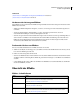Operation Manual
396
VERWENDEN VON ADOBE ILLUSTRATOR CS4
Erstellen von Spezialeffekten
Auflösung Bestimmt die Anzahl der Pixel pro Zoll (ppi) des Pixelbildes. Aktivieren Sie beim Umwandeln von
Vektorobjekten in Pixelbilder die Option „Dokument-Rastereffekt-Auflösung verwenden“, um globale
Auflösungseinstellungen anzuwenden.
Hintergrund Bestimmt, wie transparente Bereiche der Vektorgrafik in Pixel umgewandelt werden. Aktivieren Sie
„Weiß“, um transparente Bereiche mit weißen Pixeln zu füllen, oder „Transparent“, um den Hintergrund transparent
zu machen. Wenn Sie „Transparent“ aktivieren, erstellen Sie einen Alphakanal (für alle Bilder außer 1-Bit-Bilder). Der
Alphakanal bleibt erhalten, wenn das Bildmaterial in Photoshop exportiert wird. (Mit dieser Option lässt sich eine
bessere Glättung erzielen als mit der Option „Schnittmaske erstellen“.)
Glätten Mit dieser Option werden gezackte Kanten im umgewandelten Pixelbild durch Glätten reduziert.
Deaktivieren Sie beim Festlegen der Rastereffekt-Einstellungen für ein Dokument diese Option, wenn Sie die Schärfe
feiner Linien und kleiner Schriften erhalten möchten.
Wählen Sie bei der Pixelbildumwandlung von Vektorobjekten „Ohne“, wenn Sie bei der Umwandlung keine Glättung
anwenden und die harten Schriftkanten erhalten möchten. Mit „Bildmaterial optimiert“ wird eine Glättung
angewendet, die für Bildmaterial ohne Schrift am besten geeignet ist. Mit „Schrift optimiert“ wird eine Glättung
angewendet, die für die Schrift am besten geeignet ist.
Schnittmaske erstellen Erstellt eine Maske, durch die der Hintergrund des Pixelbildes transparent erscheint. Das
Erstellen einer Schnittmaske ist nicht notwendig, wenn Sie für den Hintergrund die Option „Transparent“ aktiviert
haben.
Hinzufügen: __ um Objekt Legt eine Füllung oder Umrandung mit der angegebenen Anzahl von Pixeln um das
Pixelbild. Die Abmessungen des entstehenden Bildes entsprechen den ursprünglichen Maßen zuzüglich der für
„Hinzufügen: __ um Objekt“ festgelegten Einstellung. Sie können mit dieser Einstellung beispielsweise einen
Schnappschusseffekt erzielen: Legen Sie einen Wert für „Hinzufügen: __ um Objekt“ fest, wählen Sie „Weißer
Hintergrund“ aus und lassen Sie „Schnittmaske erstellen“ deaktiviert. Die dem Ursprungsobjekt hinzugefügte weiße
Begrenzung wird zu einem sichtbaren Rahmen um das Bild. Anschließend können Sie einen Effekt des Typs
„Schlagschatten“ oder „Schein nach außen“ anwenden, um das Ursprungsbild wie ein Foto aussehen zu lassen.
Siehe auch
„Wissenswertes zu Rastereffekten“ auf Seite 395
„Umwandeln von Vektorobjekten in Pixelbilder“ auf Seite 302
„Richtlinien zur Bildauflösung für die endgültige Ausgabe“ auf Seite 289
Anwenden von Effekten auf Bitmapbilder
Mit Effekten können Sie Bitmapbilder und Vektorobjekte individuell gestalten. Sie können Ihren Bildern
beispielsweise ein impressionistisches Aussehen verleihen, Lichtänderungen anwenden, Bilder verzerren und viele
andere optische Effekte erzielen.
Folgende Informationen sollten beim Anwenden von Effekten auf Bitmap-Objekte beachtet werden:
• Effekte sind nicht auf verknüpfte Bitmap-Objekte anwendbar. Wenn Sie einen Effekt auf ein verknüpftes
Bitmapbild anwenden, wird er auf eine eingebettete Kopie des Bildes statt auf das Original angewendet. Sie können
das Bitmapbild in das Dokument einbetten, um den Effekt auf das Original anzuwenden.
• Adobe Illustrator unterstützt auch Zusatzmoduleffekte von anderen Adobe-Produkten (z. B. Adobe Photoshop)
sowie von Drittanbietern. Nach der Installation werden die meisten Zusatzmoduleffekte im Menü „Effekte“
angezeigt. Ihre Funktionsweise entspricht den integrierten Effekten.
• Einige Effekte können speicherintensiv sein, besonders wenn sie auf ein Bild mit hoher Auflösung angewendet
werden.